如何取消禁用输入法 Win10输入法禁用无法解决
更新时间:2025-04-09 09:44:20作者:yang
Win10系统中,有时候我们会遇到输入法被禁用的情况,而且有些方法并不能解决这个问题,当我们需要输入文字或者进行其他操作时,输入法无法正常使用,这时候我们就需要寻找其他解决办法来取消禁用输入法的情况。接下来我们将探讨一些可能的解决方案来解决Win10输入法被禁用的问题。
操作方法:
1.在Windows10桌面右下角,可以看到输入法的图标显示【已禁用输入法】的提示。1右键点击桌面上的【此电脑】图标,2在弹出菜单中选择【管理】菜单项。
2.点击【任务计划程序】。
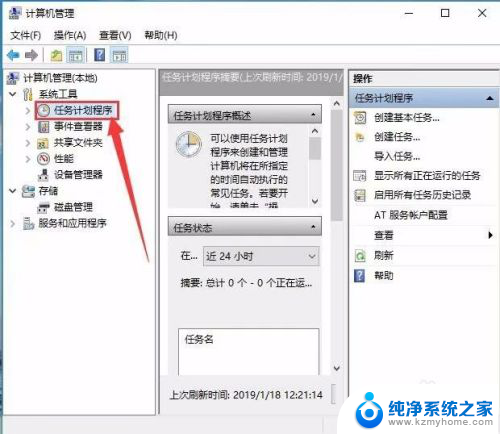
3.依次点击【任务计划程序库】前面的大于号,使这个向右的小箭头变成向下的小箭头。再点击【Microsoft/Windows】。
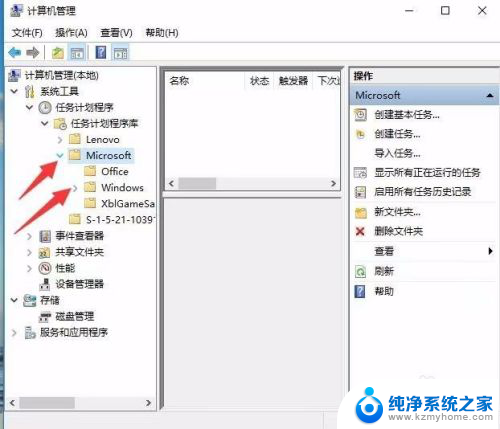
4.在展开的菜单中找到TextServicesFramework菜单项。
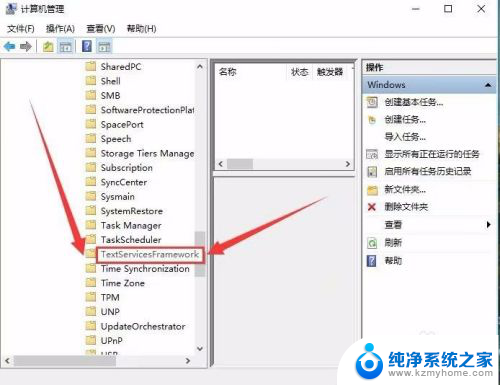
5.右侧的窗口中找到MsctfMonitor设置项,可以看到当前的状态为禁用。
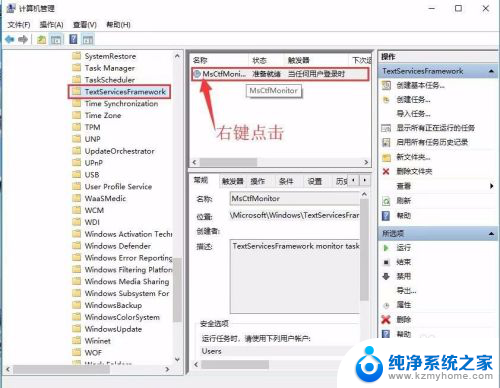
6.右键点击该设置项,然后在弹出菜单中选择【启用】菜单项即可。重新启动计算机后,就不会再出现输入法已禁用的提示了。
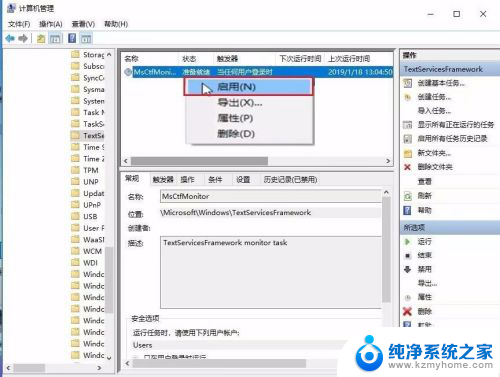
以上就是如何取消禁用输入法的全部内容,有需要的用户就可以根据小编的步骤进行操作了,希望能够对大家有所帮助。
如何取消禁用输入法 Win10输入法禁用无法解决相关教程
- 输入法被禁用了怎么办 Win10输入法被禁用如何恢复
- 电脑提示已禁用输入法 Win10输入法被禁用如何恢复
- 输入法关闭了怎么开启 Win10输入法被禁用无法使用怎么办
- win10如何关闭shift切换输入法 如何在Windows10中禁用shift键切换输入法
- win10关闭shift切换输入法 Windows10如何禁用shift切换输入法
- 打游戏的时候怎么禁用输入法 Win10玩游戏时如何屏蔽输入法
- 电脑输入法显示禁用怎么办 Win10输入法被禁用如何恢复快捷方式
- 笔记本显示已禁用输入法是怎么回事 Win10 输入法被禁用怎么恢复
- 台式电脑无法使用麦克风 win10声音无法输入的解决方法
- 怎样取消手写输入法 win10如何开启电脑触摸板手写输入法
- 怎么设置windows登录密码 Windows10用户登录密码强度设置
- 怎样找到打印机 Win10系统下如何查找打印机
- 怎么把电脑待机 win10如何设置待机模式
- w10电脑怎么连接wifi Win10连接wifi步骤
- 文件图片不显示怎么办 win10系统文件夹中图片不显示解决方法
- 接入耳机识别不到麦克风 Win10耳机麦克风插入后设备不显示的解决方案
win10系统教程推荐
- 1 怎么设置windows登录密码 Windows10用户登录密码强度设置
- 2 文件图片不显示怎么办 win10系统文件夹中图片不显示解决方法
- 3 接入耳机识别不到麦克风 Win10耳机麦克风插入后设备不显示的解决方案
- 4 电脑桌面放在d盘 win10系统桌面文件保存到D盘方法
- 5 win10更换锁屏 Windows 10锁屏界面设置方法
- 6 win10耳麦说话声音小 Win10系统麦克风声音调节不灵敏怎么办
- 7 win10屏幕保护程序无法设置 Win10屏幕保护程序设置问题解决方法
- 8 window防火墙在哪里 Windows10自带防火墙如何设置
- 9 怎么知道win10激活时间 如何查看win10系统的激活日期
- 10 u盘win10装win7系统 win10系统如何降级为win7系统